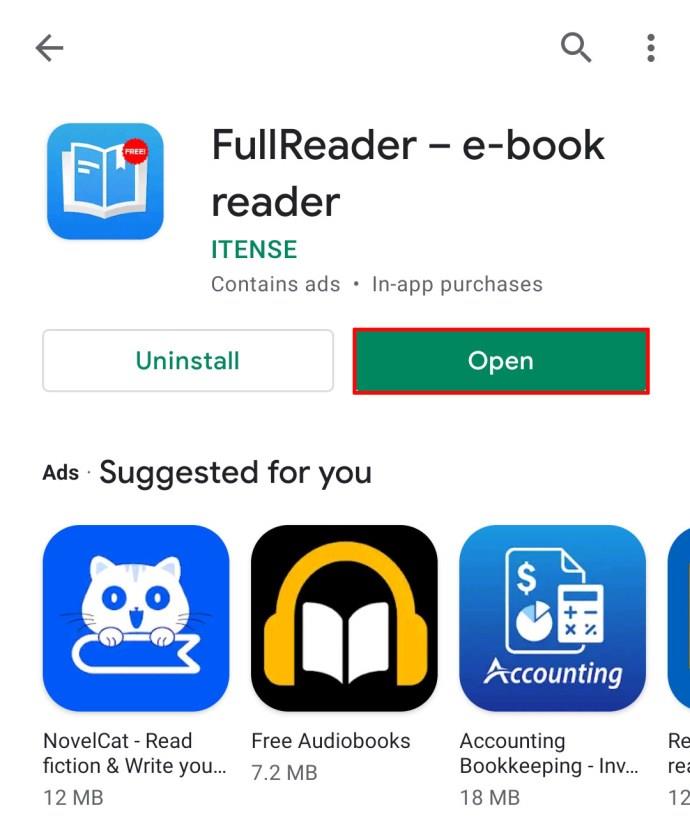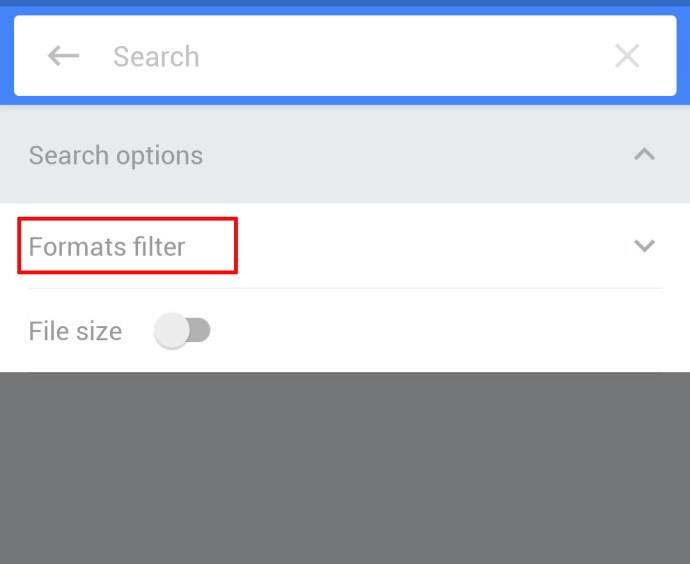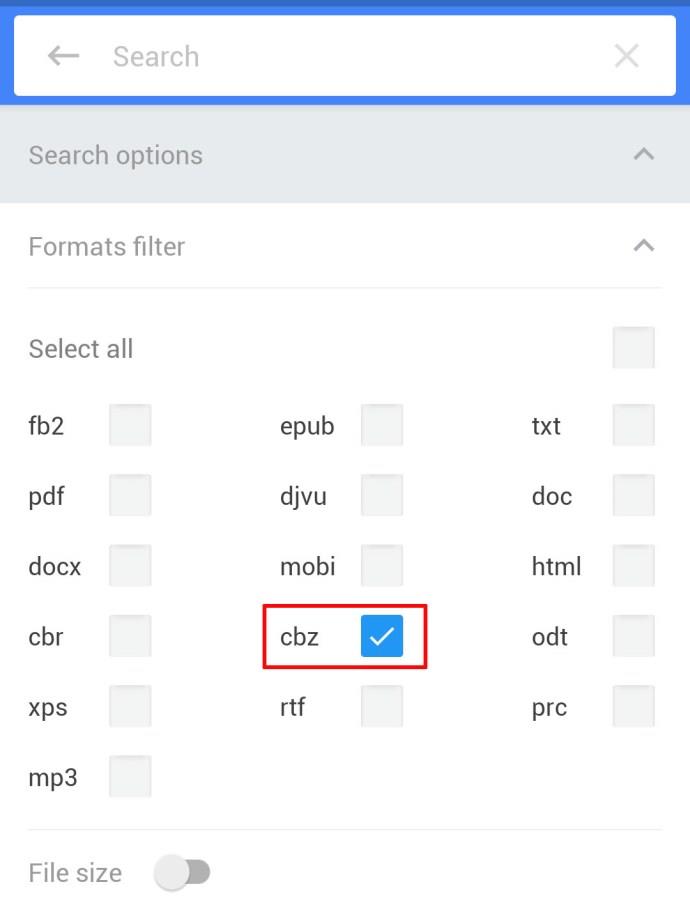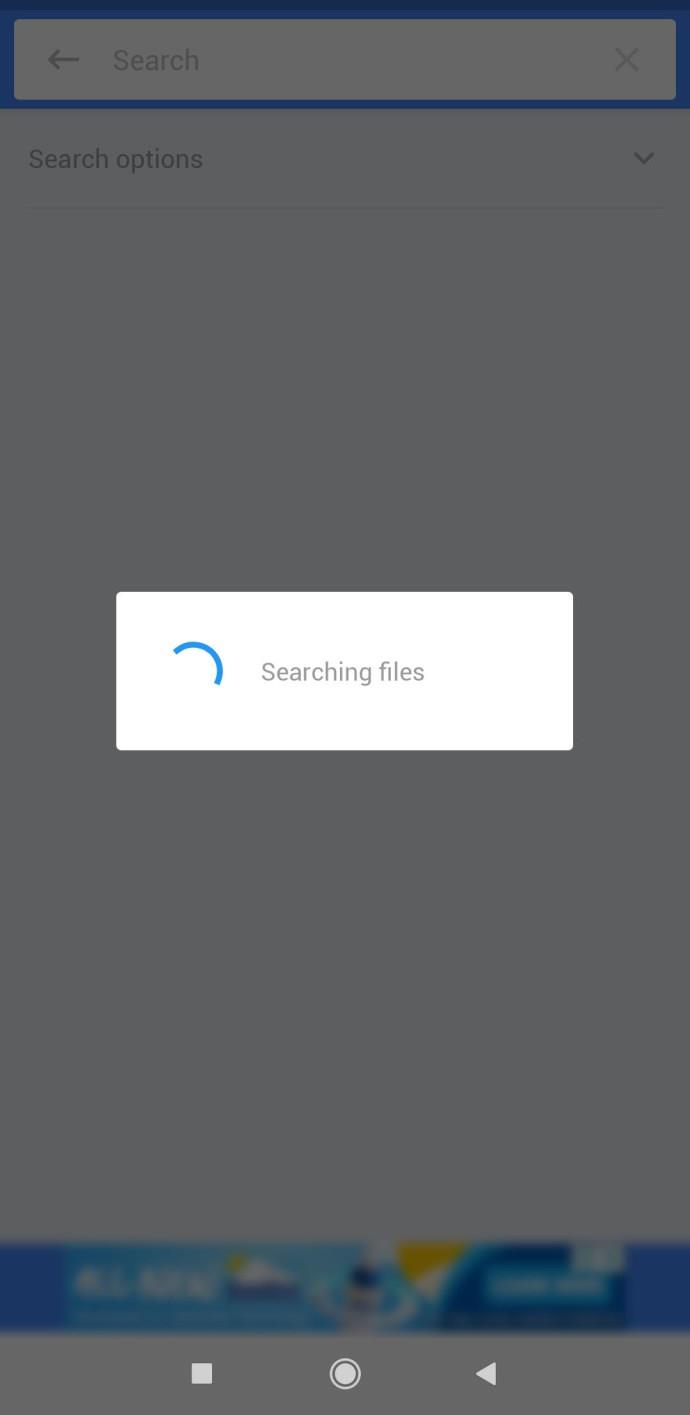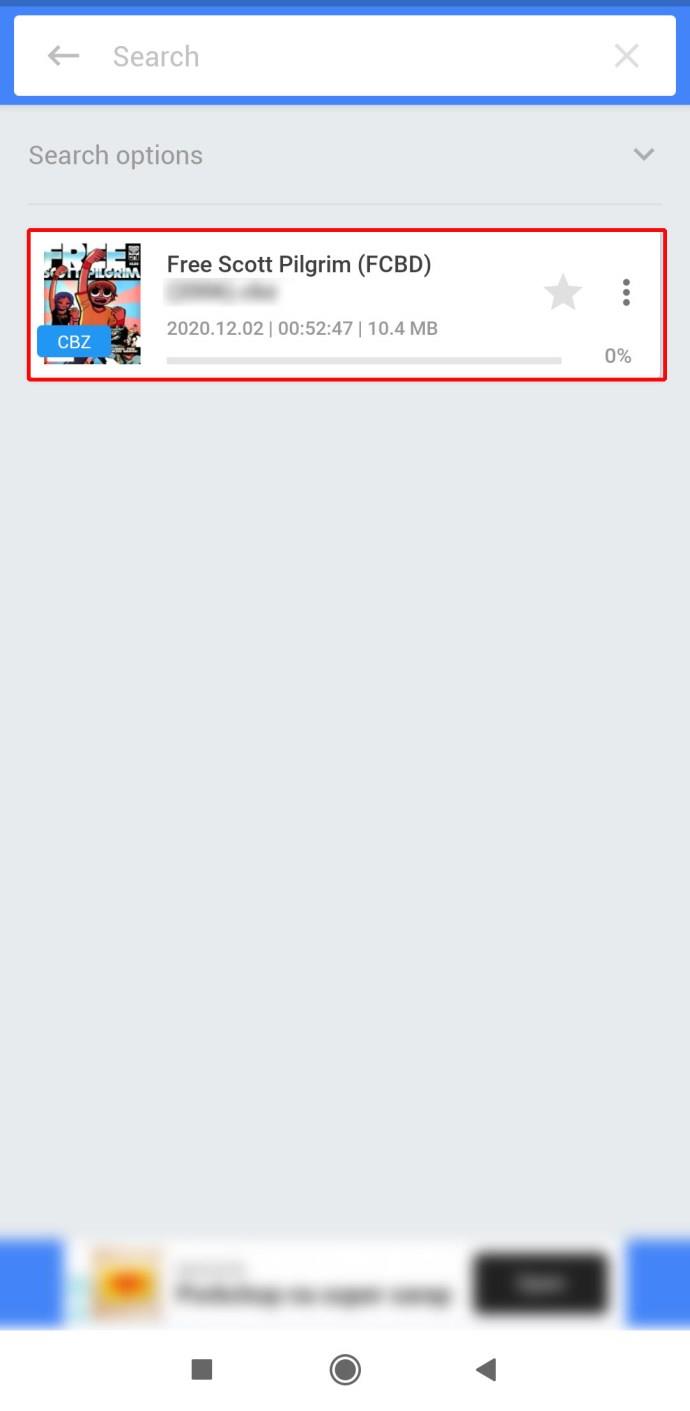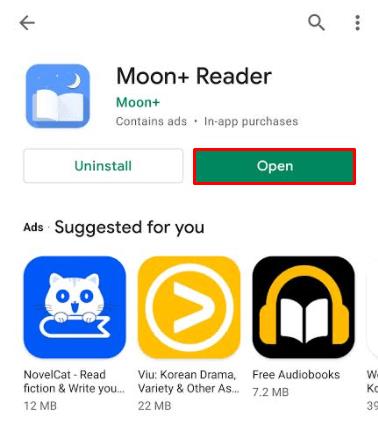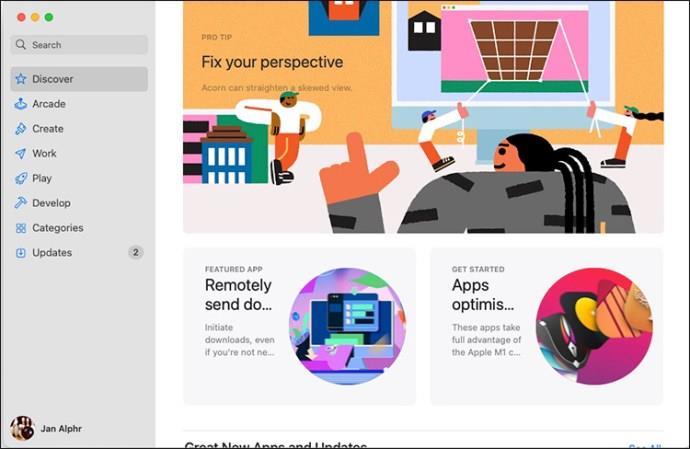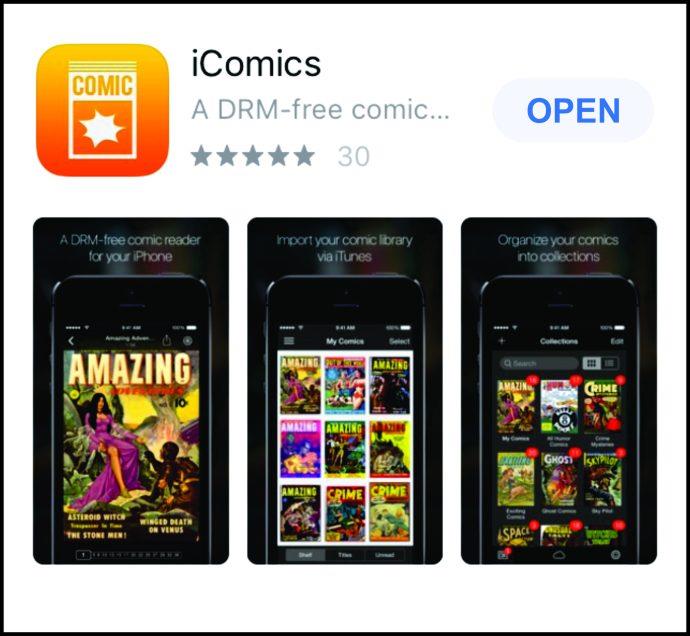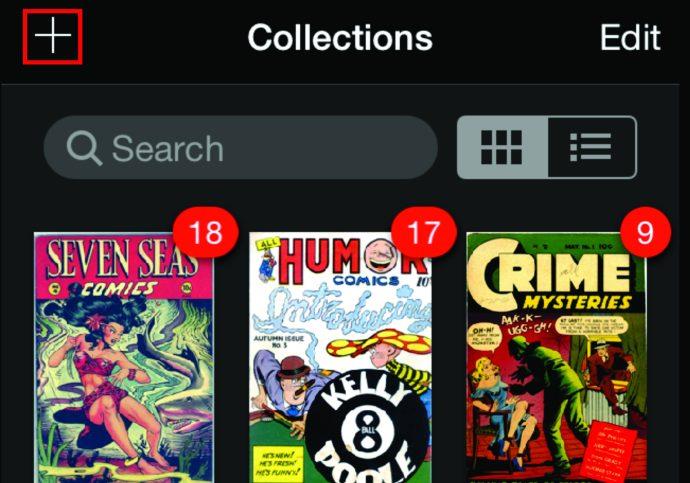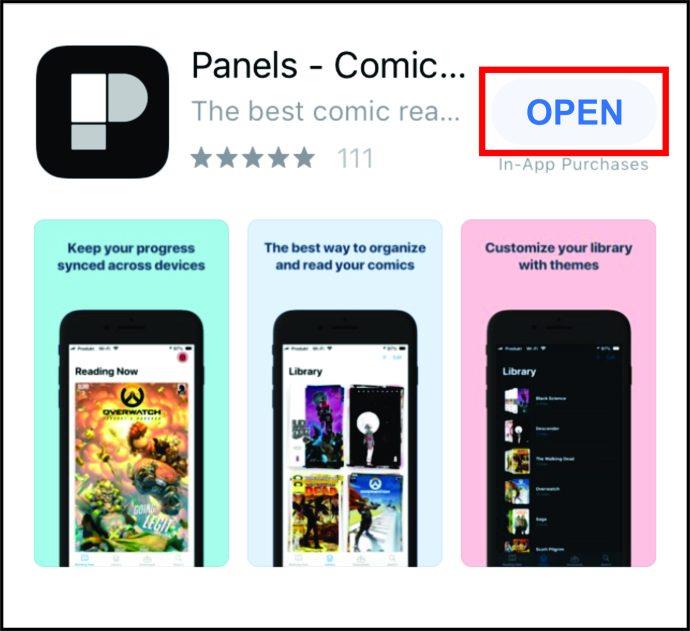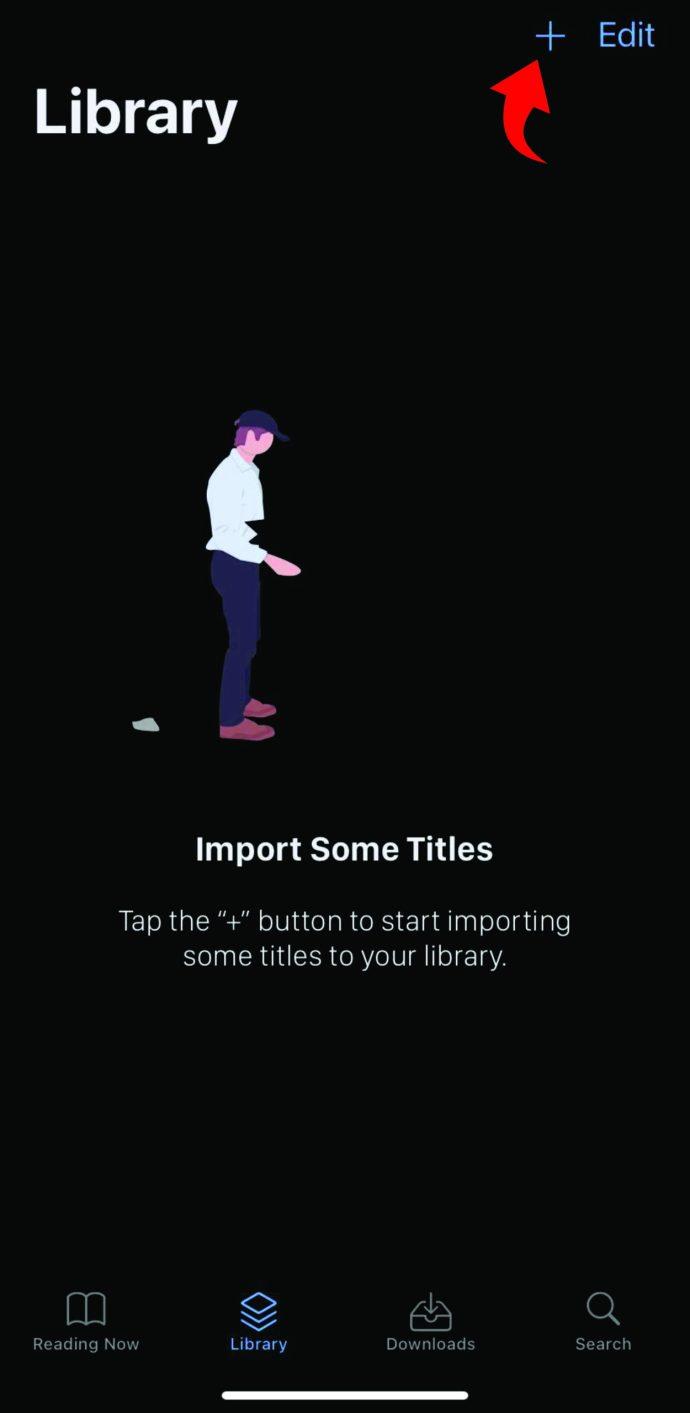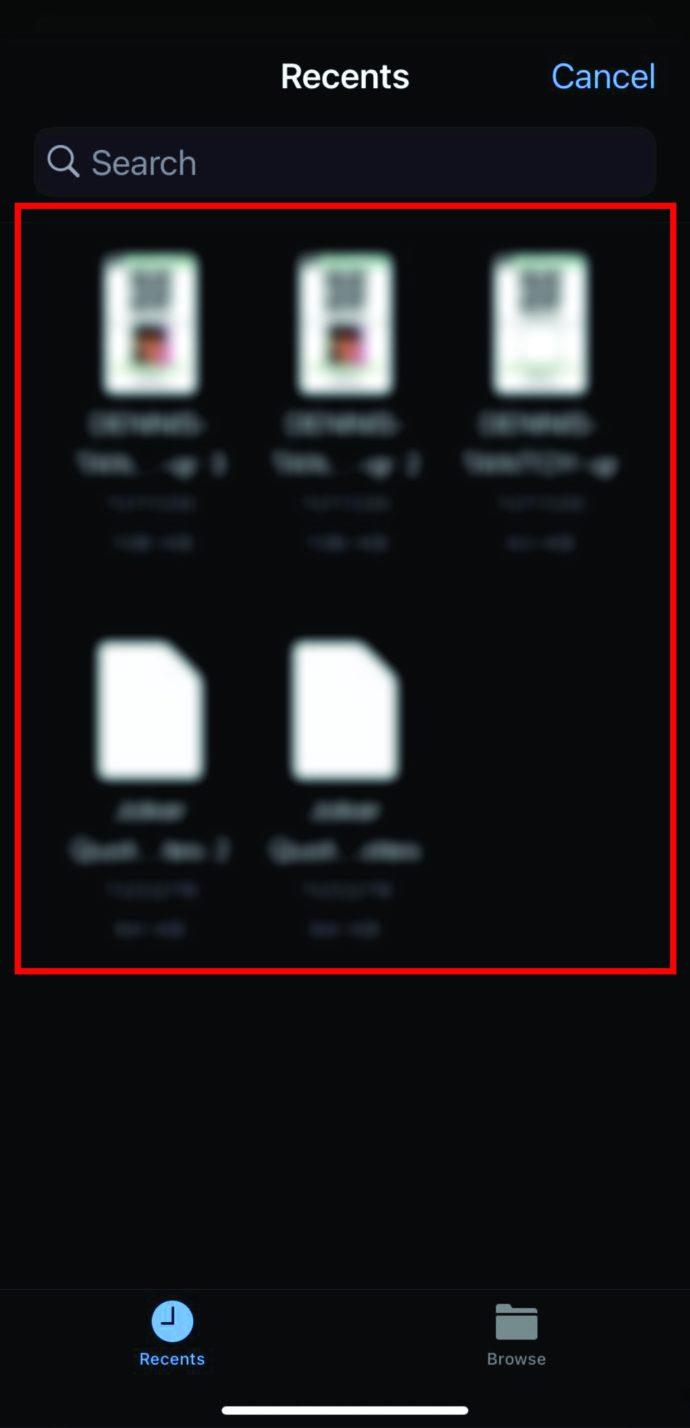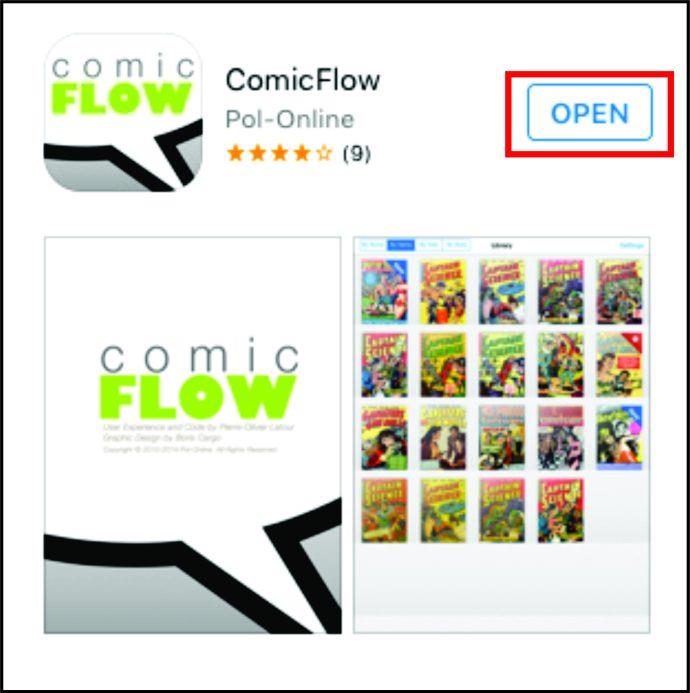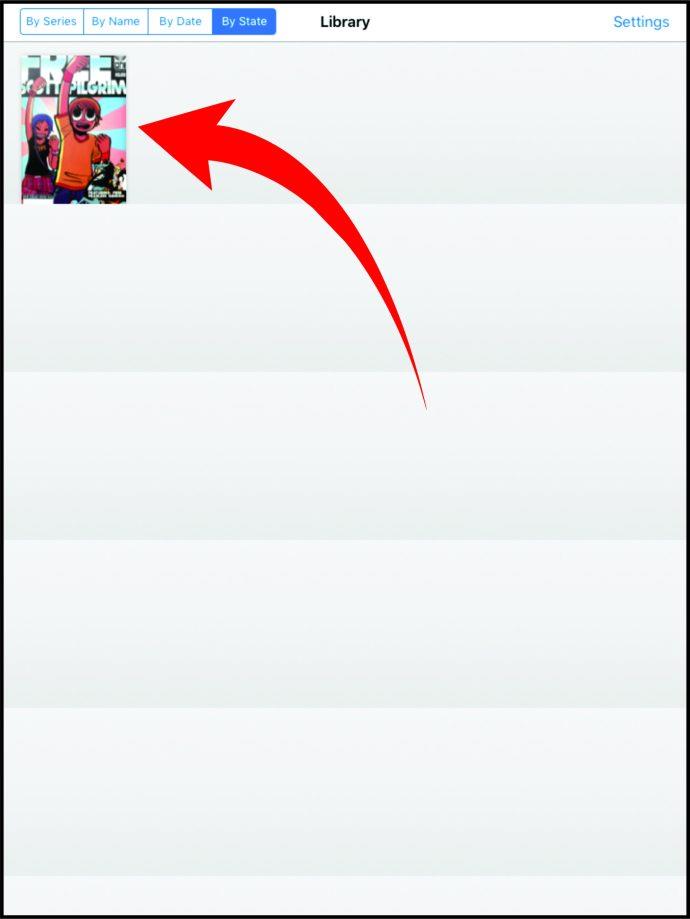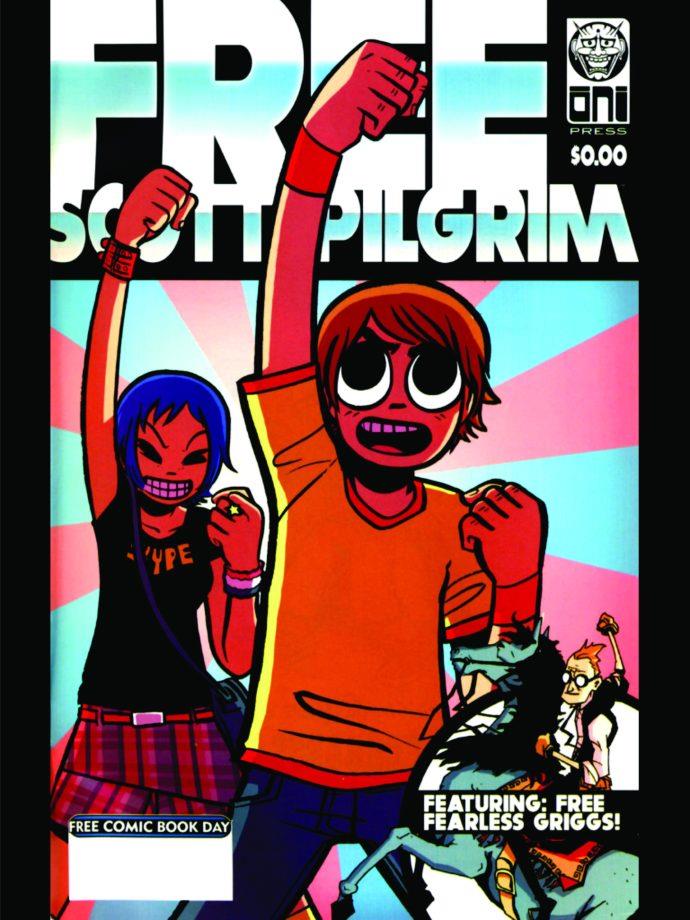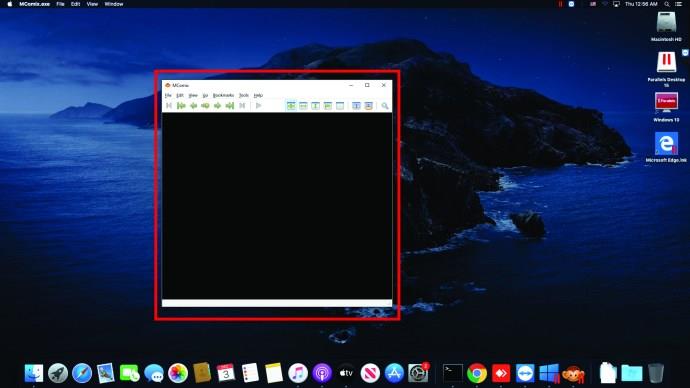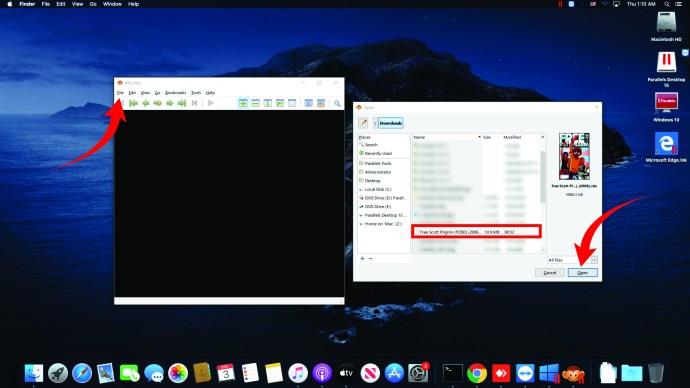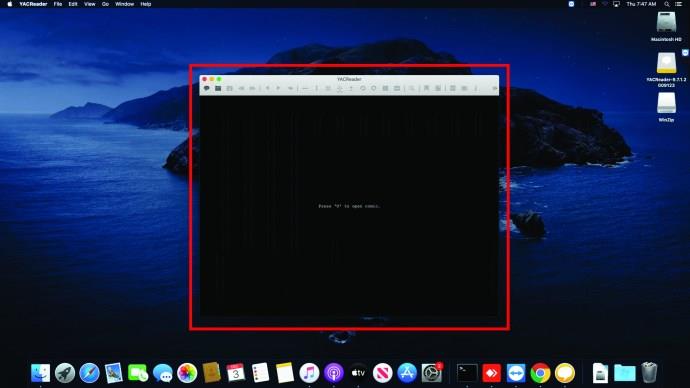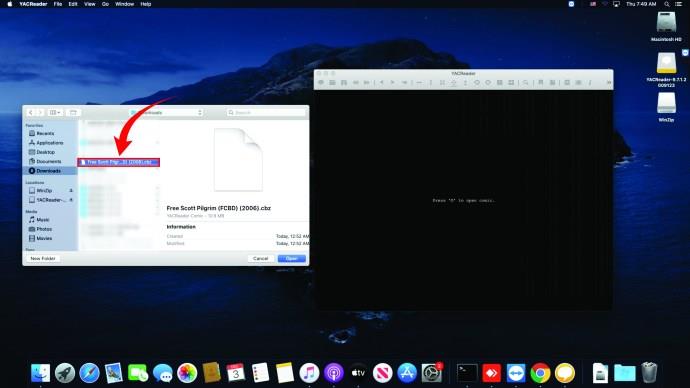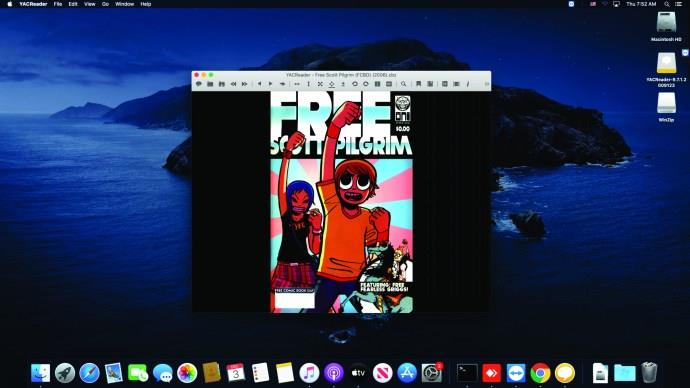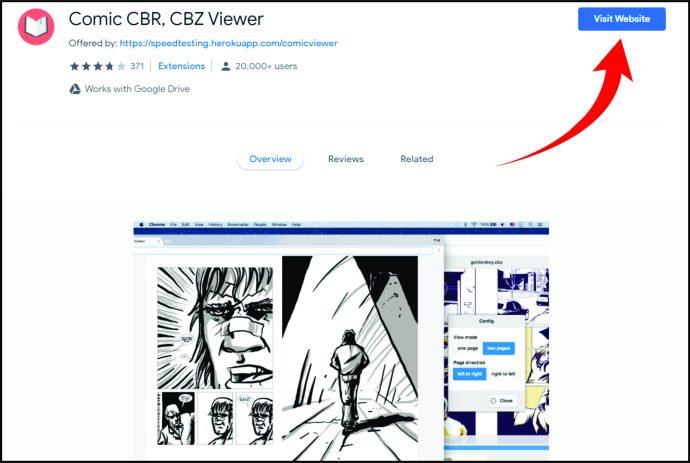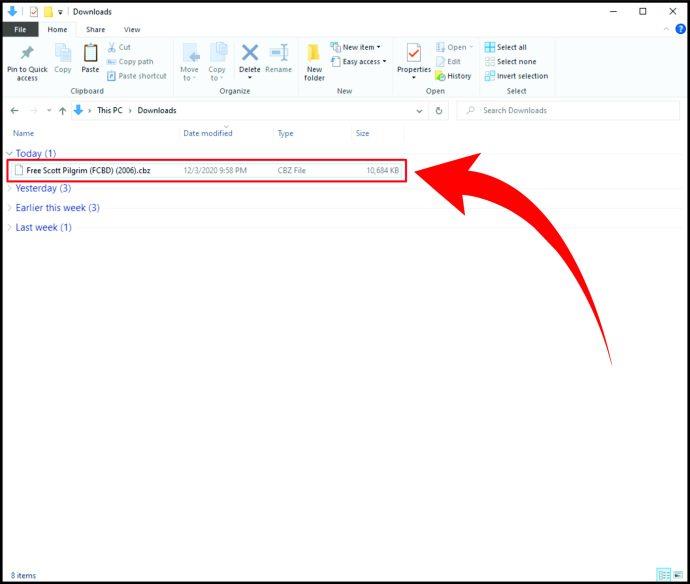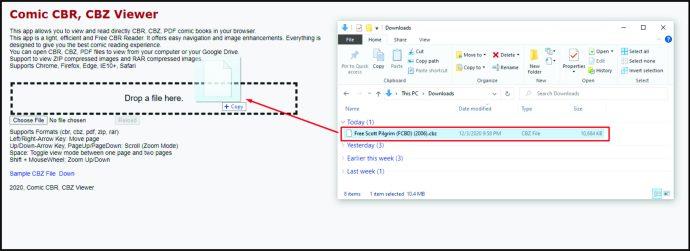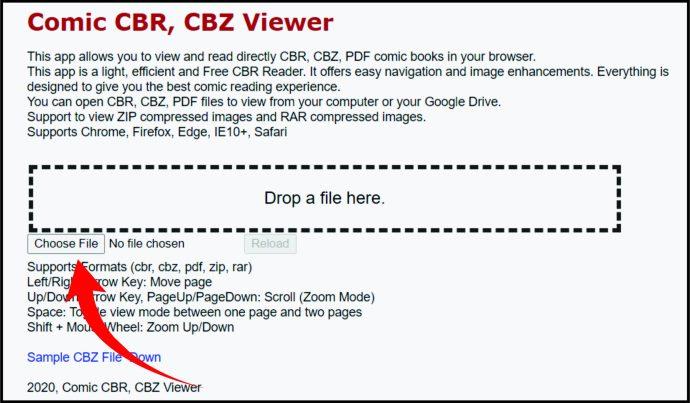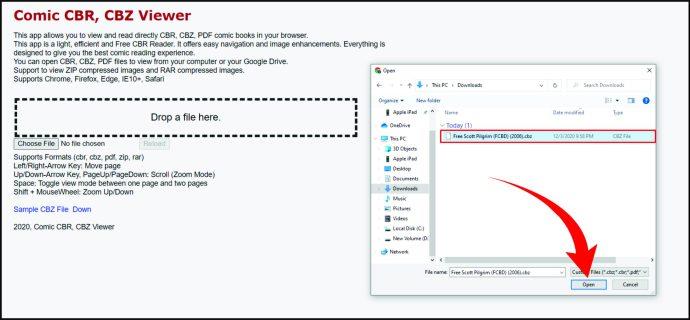Enlaces de dispositivos
A menos que viva en un lugar enorme y tenga mucho espacio para almacenar cómics, pronto puede quedarse sin lugares físicos donde guardarlos. ¿O qué pasa si estás buscando un cómic raro? ¿Tienes que ir al otro lado del mundo para conseguirlo?
Afortunadamente para el coleccionista de cómics, esta forma de arte se ha vuelto digital, por lo que ahora es posible disfrutar de los cómics en su teléfono inteligente o en una computadora.
Dado que los cómics digitales ahora suelen estar en formato CBZ (comic book zip), debe encontrar el lector adecuado para abrirlos. Dicho esto, si está interesado en saber cómo abrir archivos CBZ en teléfonos inteligentes o computadoras, ha venido al lugar correcto.
Cómo abrir archivos CBZ en Android
¿Te gusta leer cómics sobre la marcha pero no quieres llevar copias físicas contigo? Te alegrará saber que puedes disfrutar leyéndolos desde tu smartphone Android. Esta sección lo guiará a través de los pasos para abrir archivos CBZ en su teléfono inteligente Android.
En primer lugar, asegúrese de descargar la aplicación FullReader de Google Play. Es una aplicación gratuita que es tan conveniente que hace que los cómics de papel tradicionales parezcan obsoletos. O puede descargar Moon+ Reader. Lo mejor de ambas aplicaciones es que admiten varios formatos además de los archivos CBZ. Dicho esto, puede usar una aplicación para disfrutar de EPUB, PDF y otros archivos.
Una vez que descargue estas aplicaciones, navegue por Internet para descargar los cómics que desee. Después de eso, siga los pasos a continuación para abrir archivos CBZ.
De FullReader
- Inicie la aplicación.
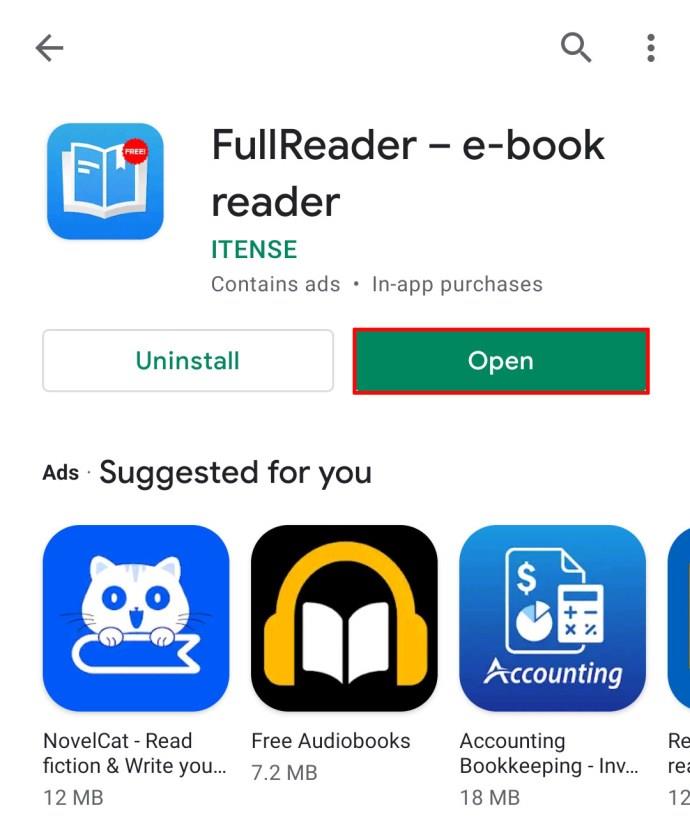
- Haga clic en la pestaña "Buscar".

- Haz clic en "Opciones de búsqueda".

- Toca "Filtro de formatos".
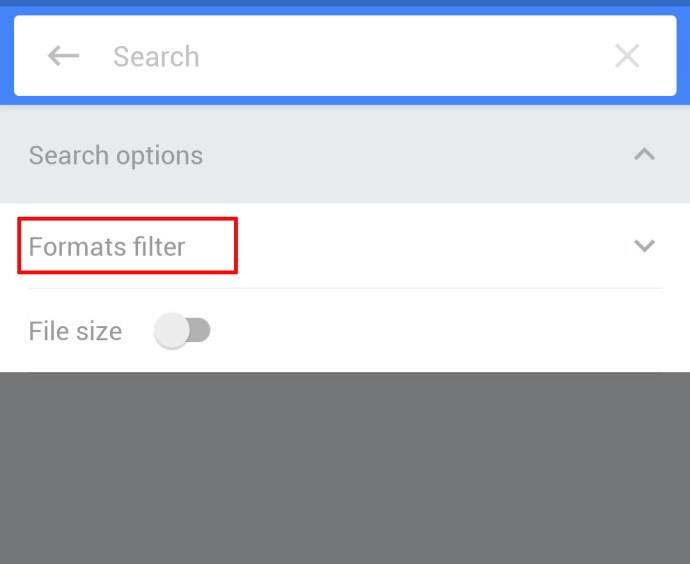
- De forma predeterminada, se seleccionarán todos los formatos. Desactívelos, pero asegúrese de que CBZ esté marcado.
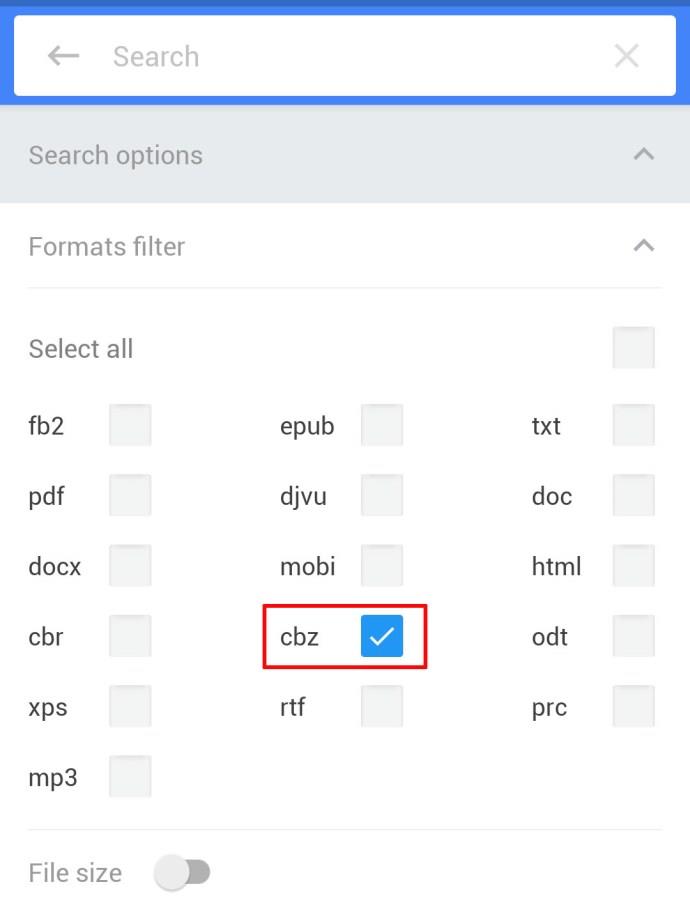
- Toque en cualquier parte del teléfono. La aplicación ahora buscará cualquier archivo CBZ ubicado en el teléfono.
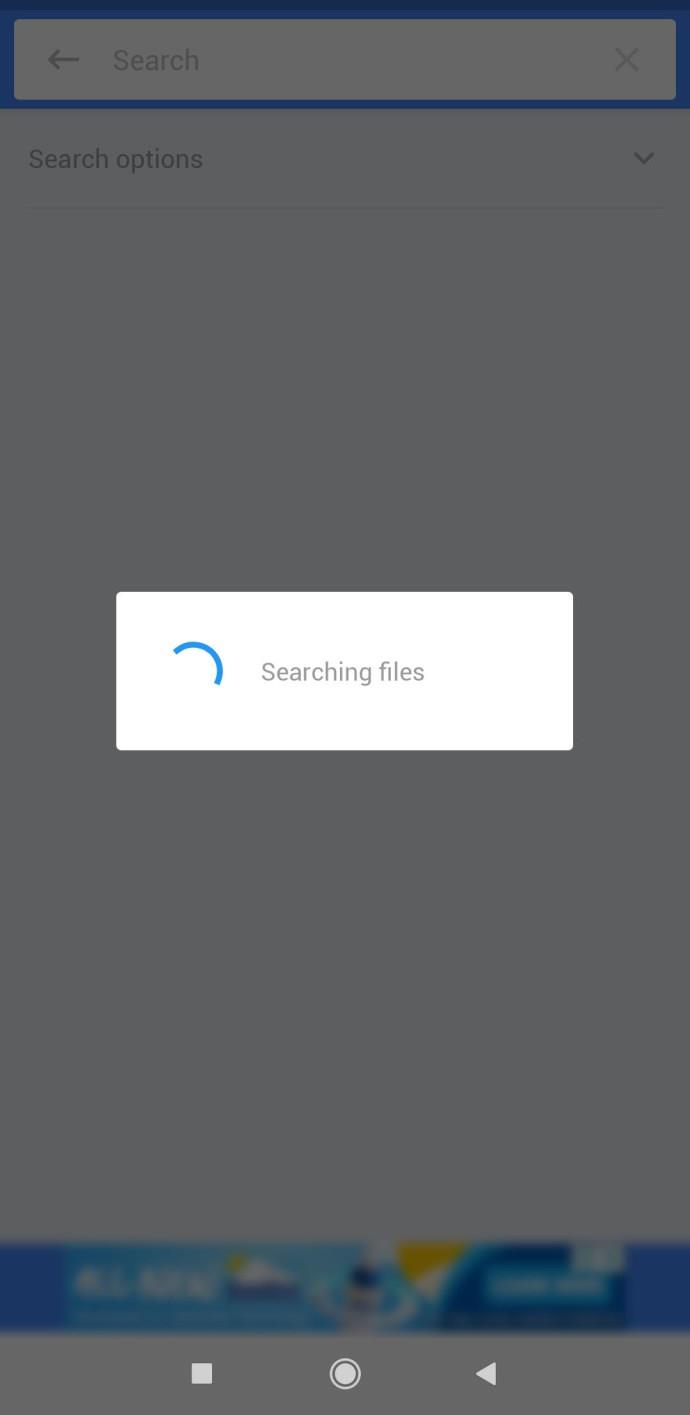
- Busca el que quieras leer y haz clic en él.
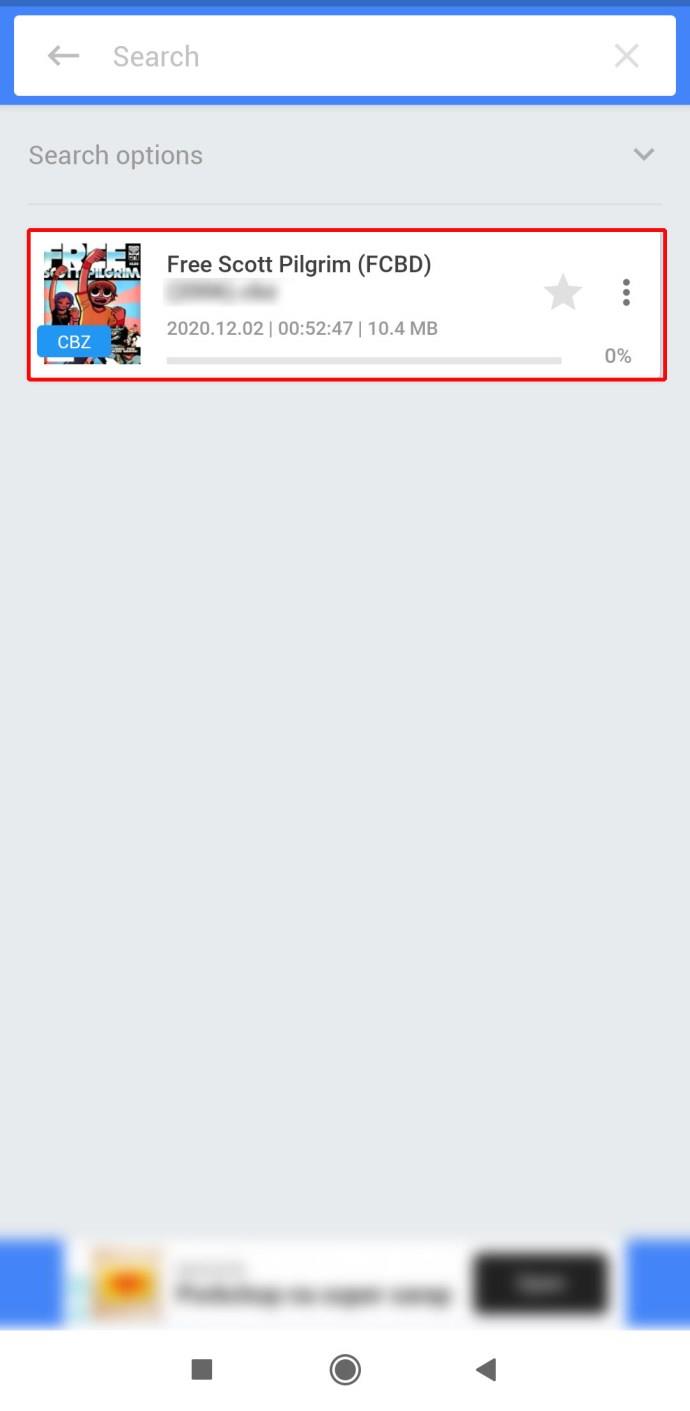
Nota : en la parte inferior de la aplicación, verá la barra de herramientas. Aquí puede consultar la información del archivo, crear marcadores, etc.
De Moon+ Lector
Si decide descargar Moon+ Reader, aquí le mostramos cómo abrir archivos CBZ usando esta aplicación:
- Ejecute la aplicación en su teléfono inteligente Android.
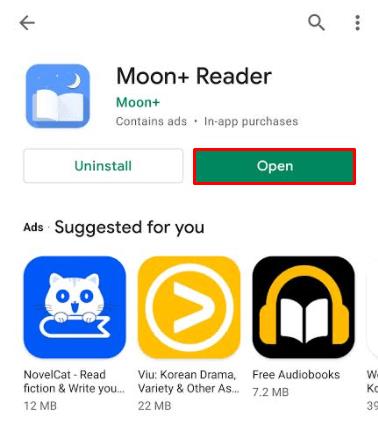
- Los cómics se abrirán inmediatamente y verás el archivo en tu "Estante".
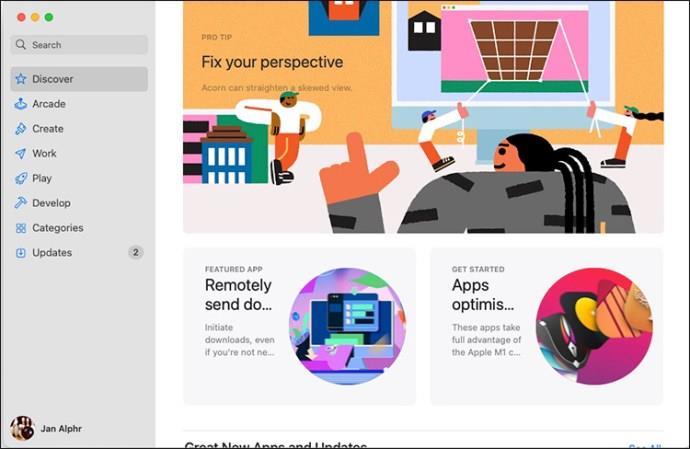
Lo bueno de esta aplicación es que recuerda dónde te quedaste la última vez que leíste los cómics. Por lo tanto, la próxima vez que abra la aplicación, puede continuar leyendo en el marcador.
Cómo abrir archivos CBZ en un iPhone
La mayoría de las aplicaciones disponibles para teléfonos Android, incluidas FullReader y Moon+ Reader, no están disponibles para iPhone. Por lo tanto, necesita descargar diferentes aplicaciones. Hay un par de opciones que podrías probar.
Abra los archivos CBZ usando la aplicación iComics
iComics es una aplicación que muchos fanáticos de los cómics elogian. Puedes descargarlo aquí . Después de descargarlo, aquí se explica cómo abrir archivos CBZ en su iPhone:
- Inicie la aplicación.
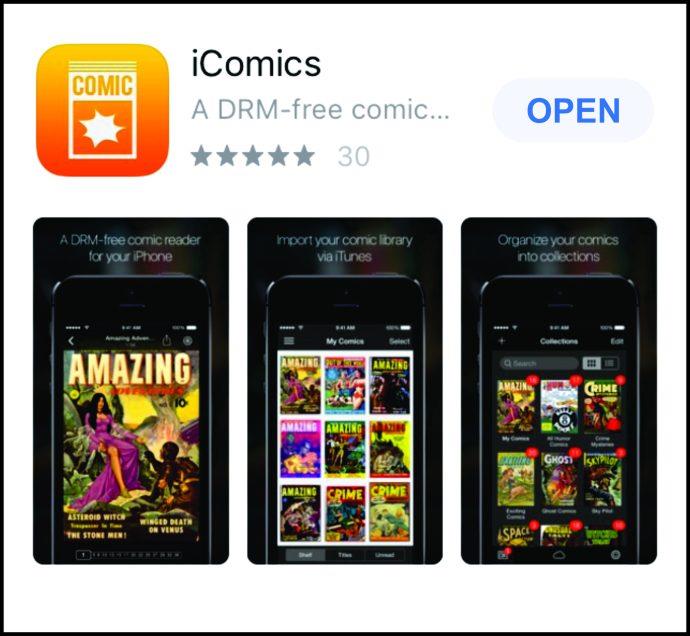
- Importa archivos CBZ desde iCloud.
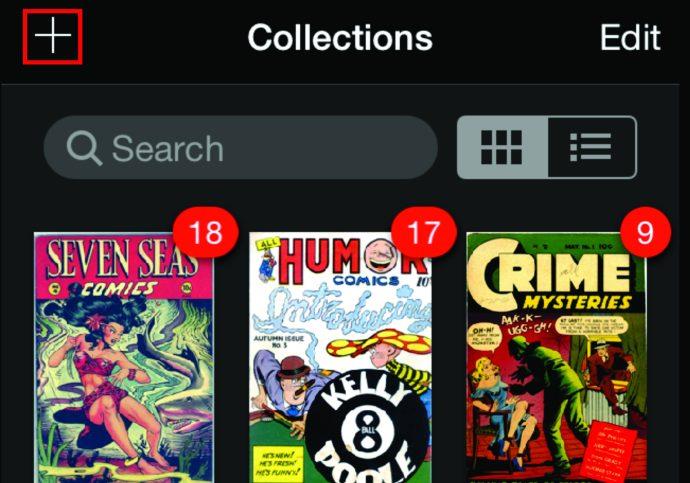
Entonces, disfruta de la lectura.
Una característica sorprendente de la aplicación es que te permite leer cómics de izquierda a derecha y también de derecha a izquierda. Esto es perfecto si te gusta leer cómics japoneses (Manga). Tenga en cuenta que la aplicación no es gratuita.
Abra los archivos CBZ usando paneles
Otra aplicación popular entre los usuarios de iPhone para abrir archivos CBZ es Panels. Descarga la aplicación aquí .
Cuando desee abrir archivos CBZ y disfrutar del cómic, esto es lo que debe hacer:
- Abre la aplicación en tu iPhone.
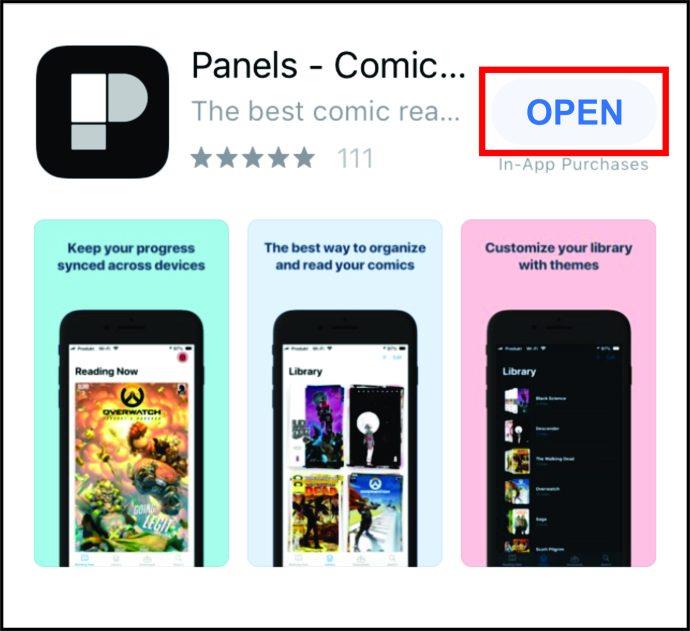
- Toque "+" y luego haga clic en "Importar desde archivos".
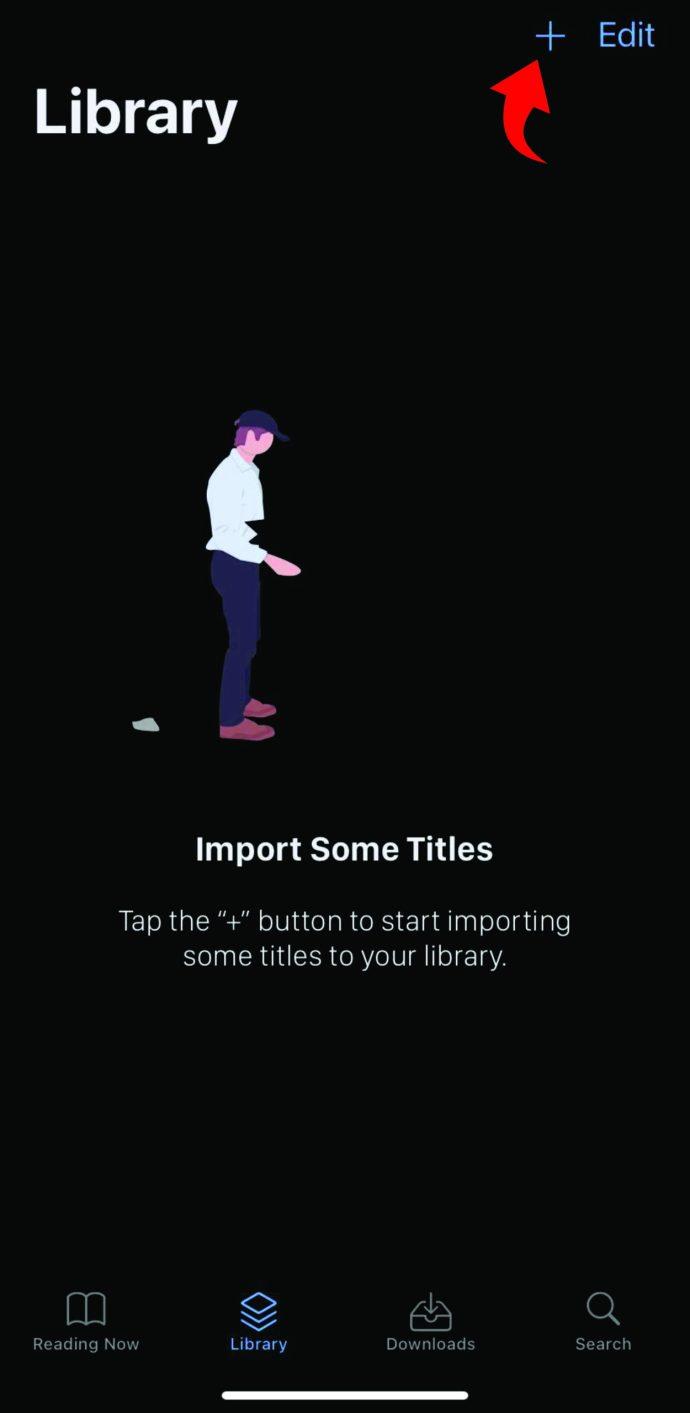
- Seleccione el archivo.
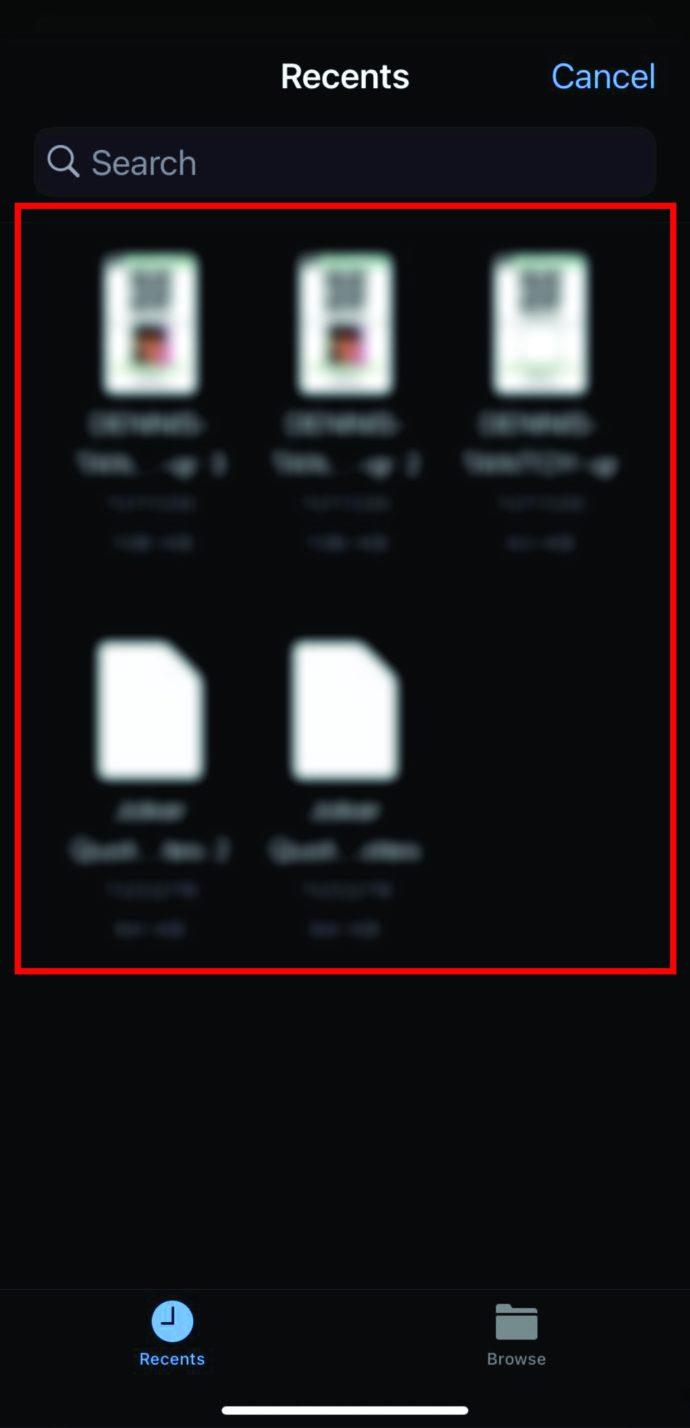
- Recibirá un mensaje que le preguntará si desea agregar un archivo a una colección o colocarlo en una biblioteca. Elija su preferencia.

Ahí tienes Ha abierto con éxito un archivo CBZ utilizando la aplicación Panels.
Cómo abrir archivos CBZ en un iPad
Hay una serie de aplicaciones disponibles para iPad que pueden abrir archivos CBZ. Hemos buscado en Internet para encontrar los más populares. En la siguiente sección, leerá acerca de las dos aplicaciones para iPad más fáciles de usar que abren archivos CBZ sin esfuerzo.
Abra los archivos CBZ en iPad usando Chunky Comic Reader
Una de las aplicaciones más populares para abrir archivos CBZ en un iPad es Chunky Comic Reader. La aplicación es gratuita y cuenta con algunas características fantásticas, como la capacidad de mejorar la resolución de imágenes de baja calidad. También hay una versión Pro, que le permite cambiar los esquemas de color. Puedes descargar la aplicación aquí .
Una vez que lo descargue y lo inicie, importará inmediatamente los archivos CBZ que haya descargado previamente.
Abra los archivos CBZ en iPad usando ComicFlow
Alternativamente, puede usar la aplicación ComicFlow. Toque aquí para descargarlo. Para abrir archivos en el iPad, primero debe conectarlo a su computadora mediante un cable USB. Luego, sigue estos pasos:
- Abra la aplicación Comicflow en iPad.
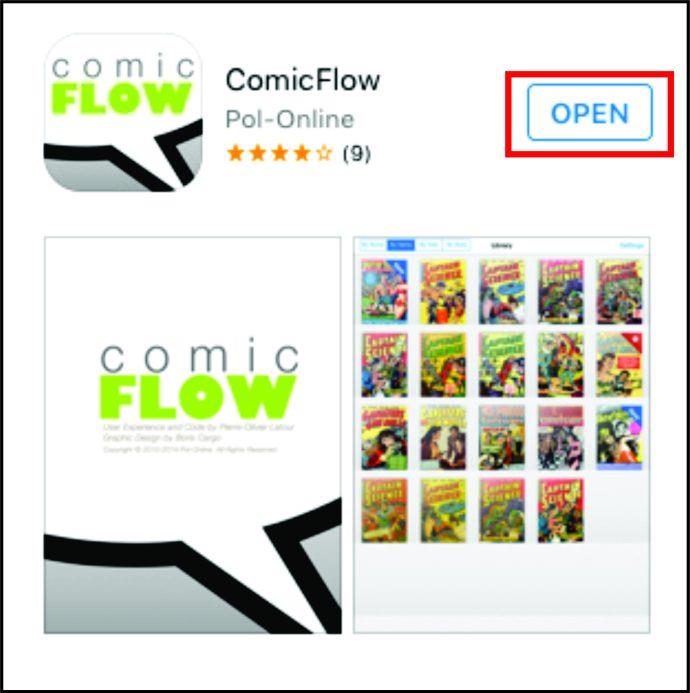
- Elija un archivo CBZ que desee abrir y toque dos veces en un archivo en la biblioteca.
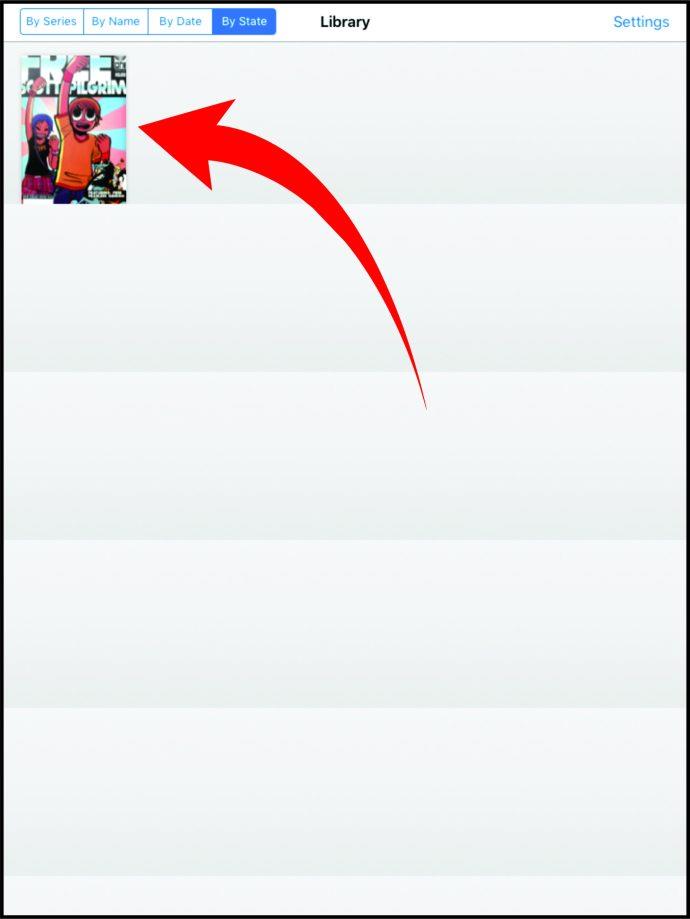
- Ahora puedes disfrutar de la lectura.
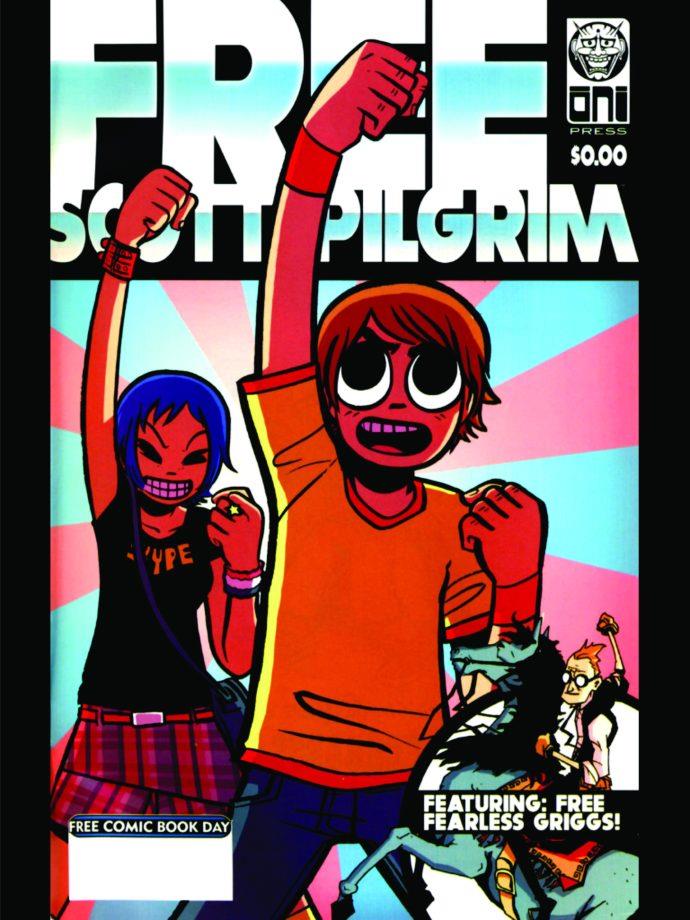
Cómo abrir archivos CBZ en una Mac
Al igual que con el iPad, existen varios lectores que admiten archivos CBZ en su Mac. Aquí hay dos que son los lectores más elogiados.
Abra los archivos CBZ en una Mac usando MComix
Una de las aplicaciones más fáciles de usar que abre archivos CBZ en una Mac es MComix. Es gratis y se actualiza regularmente para corregir cualquier error. Puedes encontrar la aplicación aquí . Una vez que descargue la aplicación, estos son los pasos para abrir un archivo CBZ:
- Inicie la aplicación en su Mac.
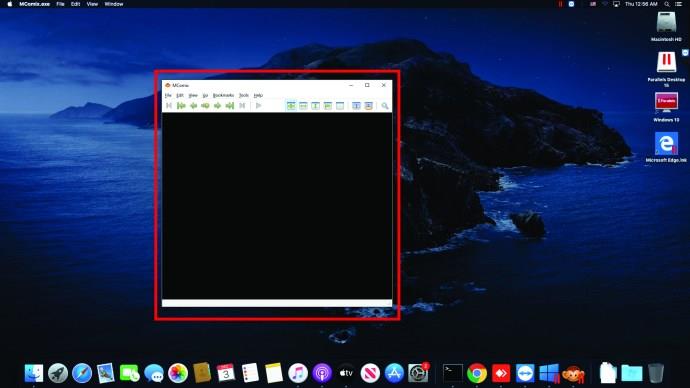
- Abra el archivo CBZ desde el explorador de archivos.
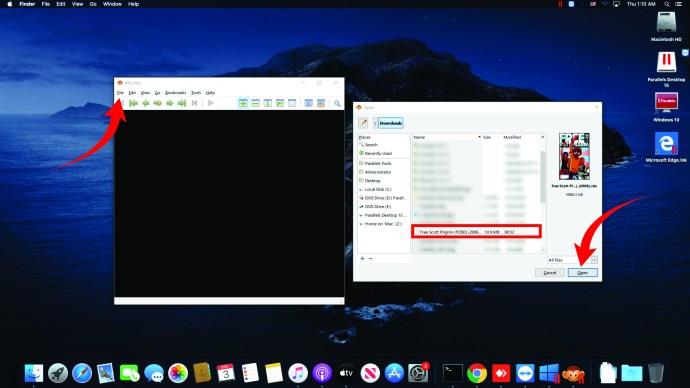
- Disfruta del cómic.

Como puede ver, es relativamente simple leer un cómic en una Mac. La aplicación también permite a aquellos que disfrutan del manga leerlos de derecha a izquierda.
Abra los archivos CBZ en Mac usando YACReader
YACReader admite archivos CBZ, así como archivos CBR y PDF. Puedes descargar la aplicación aquí . Una vez que descargues la aplicación, sigue estos pasos:
- Abra YACReader.
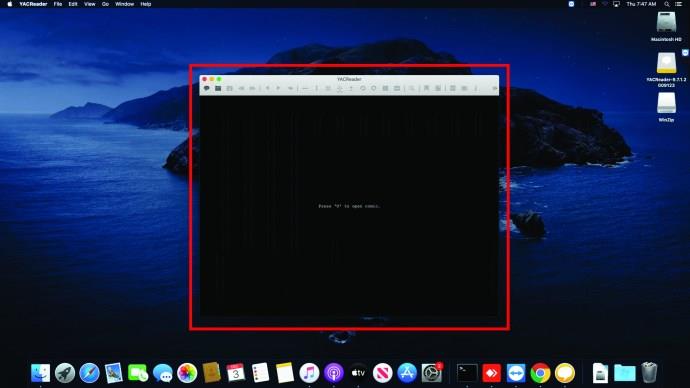
- Busca el cómic en el explorador de archivos de tu computadora y haz clic en él.
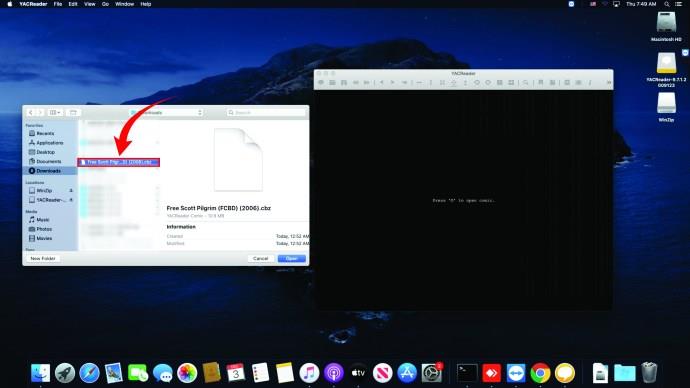
- Abra el archivo CBZ.
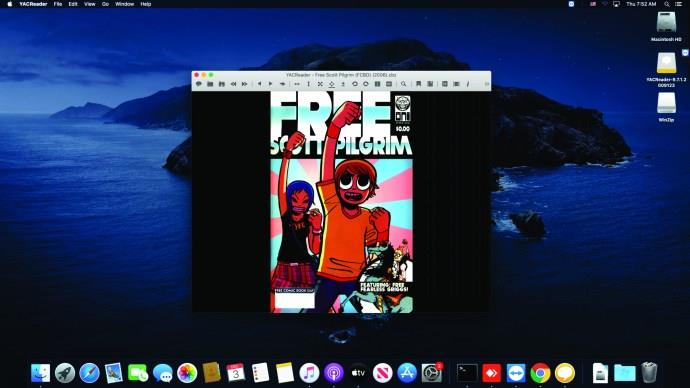
Cómo abrir archivos CBZ en Windows 10
¿Tienes Windows 10? Entonces probablemente te estés preguntando cuál es el mejor lector de archivos CBZ para tu computadora.
Comic CBR, CBZ Viewer le permite importar cómics directamente desde su Drive a su computadora. Una vez que descargue la aplicación, puede acceder a ella de esta manera:
- Abra las aplicaciones de Chrome y toque "Comic CBR, CBZ Viewer".
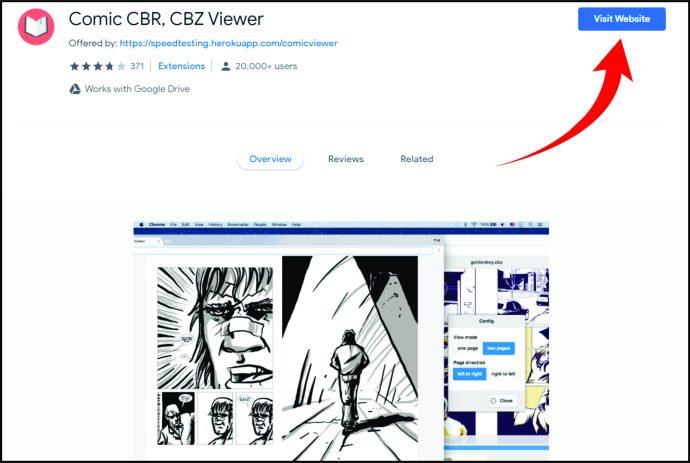
- En otra pestaña, abre Drive y busca el cómic que quieras subir a un lector.
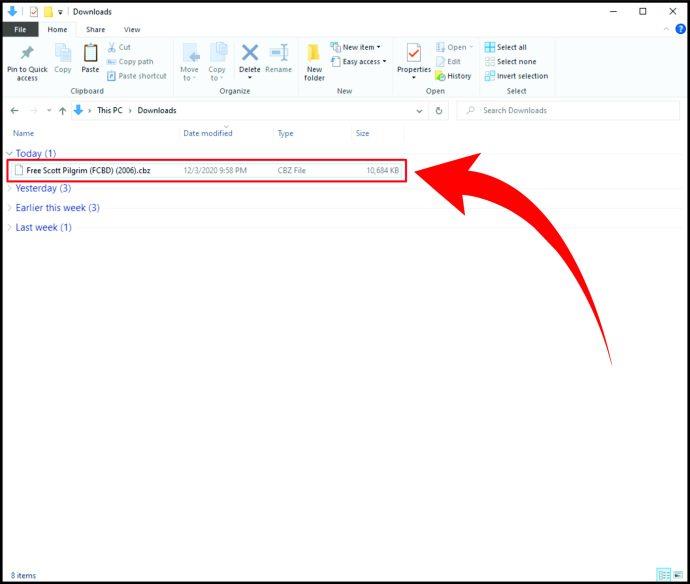
- Arrastra el archivo desde Drive hasta el lector.
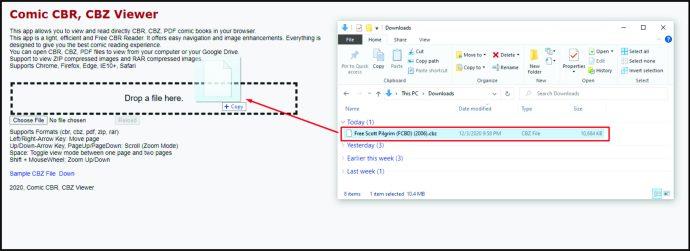
O bien, también puede cargar el archivo desde su computadora al lector. Una vez que abras el lector, esto es lo que debes hacer:
- Haga clic en "Elegir archivo".
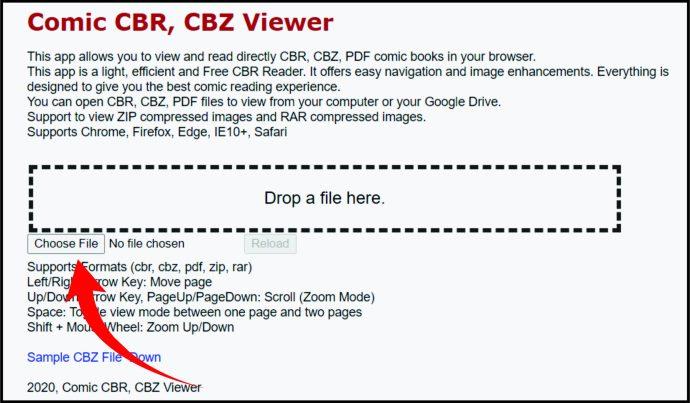
- Encuentra el archivo en tu computadora. Haga clic en él y toque "Abrir".
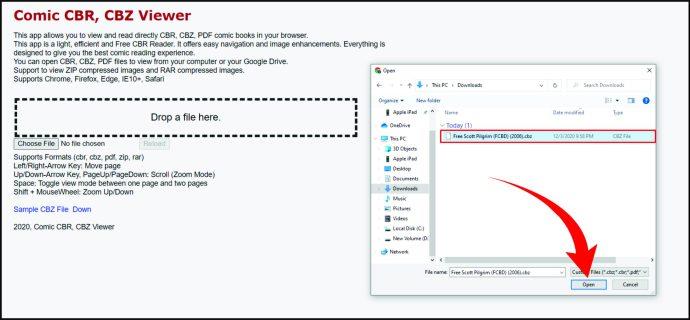
Cómo abrir archivos CBZ en Ubuntu
Comix es un excelente lector de archivos CBZ para usuarios de Ubuntu. Además, es posible descargarlo directamente desde el Centro de software de Ubuntu. Esto es lo que debe hacer:
- Abra el Centro de software de Ubuntu.
- Busque Comix.
- Tóquelo para instalarlo.
Cuando descargue la aplicación, esto es lo que debe hacer para abrir un archivo CBZ:
- Encuentra el archivo en tu dispositivo.
- Haga clic derecho sobre él y toque "Abrir con Comix".
Nota : Comix también admite archivos CBR, por lo que también puede disfrutar de este formato de cómics. Puede abrir estos archivos de la misma manera que abriría archivos CBZ.
Cómo abrir archivos CBZ en Linux
Hay algunos lectores que vale la pena mencionar cuando se trata de abrir archivos CBZ en Linux. Echemos un vistazo a ellos en esta sección.
Cómo abrir archivos CBZ en Linux usando Gomics
Si está buscando un lector de archivos CBZ profesional, entonces Gomics debería ser su primera opción. Puedes encontrarlo aquí . Una vez que lo descarga y lo inicia, reconoce automáticamente los archivos CBZ y ZIP de su computadora para que pueda comenzar a leer de inmediato.
También es posible acercar el cómic y ver los detalles mucho mejor.
Cómo abrir archivos CBZ en Linux usando MComix
Otro gran lector de archivos CBZ para Linux es MComix. Puedes conseguirlo aquí . Una vez que lo descargue, aquí le mostramos cómo abrir el archivo CBZ que desea leer:
- Encuentra el archivo en tu dispositivo.
- Haga clic derecho sobre él y toque "Abrir con MComix".
Disfruta de los cómics
Abrir archivos CBZ no es difícil, siempre que tenga el lector de archivos CBZ adecuado. Ahora es posible disfrutar de cómics digitales en su teléfono inteligente o computadora en cualquier momento y en cualquier lugar. Estamos seguros de que te encantarán las aplicaciones que hemos encontrado para ti, ya que muchos fanáticos de los cómics elogiaron su interfaz fácil de usar.
¿Habías oído hablar de alguna de estas aplicaciones? ¿Lees cómics en formato PDF y qué lector utilizas para leerlos? Háganos saber en la sección de comentarios.